Nous allons au cours de ce chapitre, télécharger et installer les logiciels nécessaires à l'utilisation d'Ada.
Comment ça LES logiciels ? Il n'y a pas un seul logiciel Ada ?
Eh bien non. Comme tout langage, Ada a besoin de deux types de logiciels : un éditeur de texte avancé (appelé IDE) et un compilateur. Nous utiliserons l'IDE appelé Adagide (même si le logiciel GPS pourra être utilisé) et le compilateur GNAT. Après quoi, nous pourrons découvrir (enfin) le joyeux monde de la programmation.
- IDE et compilateur : kesako ?
- Télécharger et installer Adagide.
- Télécharger et installer GNAT
- Télécharger et installer GPS
IDE et compilateur : kesako ?
Le compilateur
Nous avons dors et déjà parlé du compilateur : il s'agit d'un programme qui va traduire notre langage Ada en un vrai programme utilisable par l'ordinateur. Le compilateur est aussi chargé de vérifier la syntaxe de notre code : est-il bien écrit ? Sans fautes d'orthographe ou de grammaire ? Il existe plusieurs compilateurs en Ada, mais rassurez-vous, quel que soit celui que vous choisirez, les règles sur le langage Ada seront toujours les mêmes car Ada est un langage normé (il bénéficie d'une norme internationale assurant que tous les compilateurs Ada respecteront les mêmes règles). Il existe plusieurs compilateurs Ada (vous en trouverez une liste à l'adresse suivante), mais la plupart sont des programmes payants et propriétaires (donc non libre).
Payant ! C'était pas prévu au contrat ça ! 
Rassurez-vous, nous allons plutôt opter pour un compilateur libre et gratuit. Ce compilateur s'appelle GNAT et est développé par la société Adacore. Il a longtemps été payant mais une version gratuite existe désormais (GNAT GPL).
L'IDE ou EDI
Cela dit, le compilateur n'est en définitive qu'un «traducteur». Il ne créera pas de programme à votre place, c'est-à-vous d'écrire les instructions dans des fichiers textes. Pour cela, vous pouvez écrire vos documents sous l'éditeur de texte de votre ordinateur (notepad sous Windows par exemple), ou utiliser un éditeur de texte un peu plus avancé comme Notepad++ qui colorera votre texte intelligemment en reconnaissant le langage dans lequel vous programmerez (on appelle ça la coloration syntaxique).
Mais le plus simple, c'est d'utiliser un Environnement de Développement Intégré, EDI en français ou IDE en anglais. Pourquoi ? Eh bien parce que ce logiciel vous fournira un éditeur de texte avec coloration syntaxique et surtout vous permettra de compiler votre texte aisément, sans avoir besoin de chercher où se trouve le compilateur sur votre ordinateur. De plus, l'IDE se chargera de le paramétrer pour vous et vous fournira divers outils utiles à la programmation.
L'IDE que nous allons utilisé s'appelle Adagide et il est gratuit.
Télécharger et installer Adagide.
Disponible sous Windows uniquement
Téléchargement
Cliquez ici pour télécharger Adagide dans sa version 7.45 (dernière en date à l'heure où j'écris ces lignes). Puis cliquez sur "adagide-7.45-setup.exe" pour lancer le téléchargement de l'installateur.
Installation
L'installation d'Adagide ne devrait pas vous poser de problèmes. Il vous suffit de suivre les différentes étapes des figures suivantes en cliquant sur «Suivant». Acceptez, tout d'abord, les termes de la licence et ensuite, à l'écran «Setup Type», choisissez «Typical».
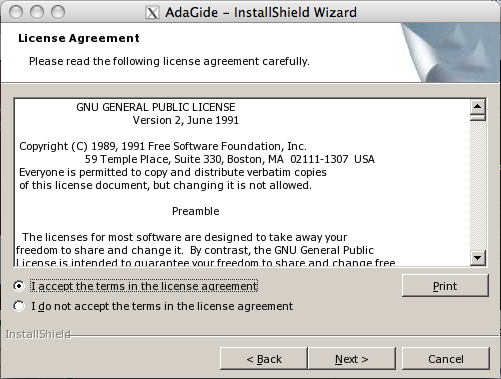
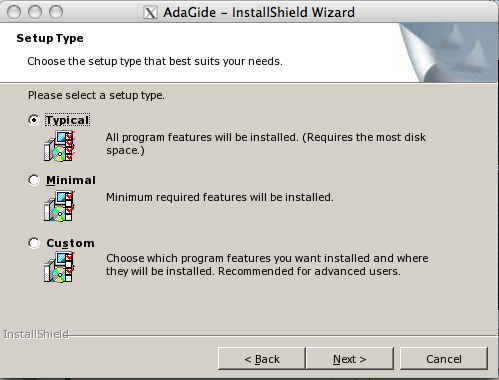
Télécharger et installer GNAT
Disponible sous Windows et Linux
Téléchargement
Pour télécharger le compilateur GNAT GPL, rendez-vous sur le site d'Adacore en cliquant ici.
Si vous êtes sous Windows, vérifiez que le système d'exploitation est bien «x-86 Windows» (à la ligne «Select your platform»), puis cliquez sur «GNAT_GPL» et sélectionnez «gnat-gpl-2013-i686-pc-mingw32-bin.exe». Enfin, tout en bas de la page, cliquez sur le bouton «Download selected files».
Pour les utilisateurs de Linux, le système d'exploitation devrait être «x86 - Linux» (ou «x86_64 - Linux» si votre processeur est en 64 bits). De la même manière que sous Windows, cliquez sur «GNAT_GPL» et sélectionnez «gnat-gpl-2013-i686-gnu-linux-libc2.3-bin.tar.gz». Pour finir, cliquez sur le bouton «Download selected files» en bas de page.
Installation
L'installation est un poil plus compliquée (même si ça ne casse pas trois pattes à un canard, comme dirait ma grand-mère  ). Le fichier téléchargé s'appelle «AdaCore.tar» et ce n'est pas un programme d'installation, seulement un fichier compressé. Pour le décompresser, utilisez un logiciel comme Winrar ou 7zip. Sous Linux, vous pouvez procéder graphiquement ou par la console. Dans le second cas, vous devrez taper la commande suivante :
). Le fichier téléchargé s'appelle «AdaCore.tar» et ce n'est pas un programme d'installation, seulement un fichier compressé. Pour le décompresser, utilisez un logiciel comme Winrar ou 7zip. Sous Linux, vous pouvez procéder graphiquement ou par la console. Dans le second cas, vous devrez taper la commande suivante :
1 | tar -xvzf gnat-gpl-2013-i686-gnu-linux-libc2.3-bin.tar.gz
|
Sous Windows, vous obtiendrez ainsi le fameux fichier d'installation "gnat-gpl-2013-i686-pc-mingw32-bin.exe". Ouvrez-le et suivez les différentes étapes. Je vous conseille de sélectionner l'option «Install for all users», notamment si votre ordinateur dispose de plusieurs sessions, à moins que vous ne vouliez être le seul à pouvoir programmer en Ada.
Sous Linux, l'installation se fera via le fichier script appelé «doinstall». Celui-ci vous demandera si vous souhaitez installer GNAT et si oui, où. Vous n'aurez qu'à appuyer deux fois sur «Entrée» puis répondre «Yes» aux deux dernières questions en appuyant sur les touches Y ou y.
Télécharger et installer GPS
GPS est un autre IDE, mais développé par AdaCore. Il est un peu plus compliqué et j'avoue avoir eu du mal à l'installer sur mon PC Windows personnel (même s'il fonctionne sur mon PC Windows de bureau ou sous mon PC Ubuntu  ). GPS est conçu pour gérer des projets importants composés de nombreux fichiers, mais Adagide a l'avantage d'être simple et performant, je le préfèrerai donc à GPS pour ce cours. Mais si vous souhaitez tout de même utilisez GPS, sachez qu'à cette étape du chapitre… il est déjà installé !
). GPS est conçu pour gérer des projets importants composés de nombreux fichiers, mais Adagide a l'avantage d'être simple et performant, je le préfèrerai donc à GPS pour ce cours. Mais si vous souhaitez tout de même utilisez GPS, sachez qu'à cette étape du chapitre… il est déjà installé !  Cet IDE est en effet livré avec GNAT, vous pourrez donc le tester si la curiosité vous prend : il suffit d'aller dans le menu Démarrer > Programmes > GNAT > 2010 > GPS.
Cet IDE est en effet livré avec GNAT, vous pourrez donc le tester si la curiosité vous prend : il suffit d'aller dans le menu Démarrer > Programmes > GNAT > 2010 > GPS.
Si vous êtes sous Linux, vous ne pouvez disposer d'AdaGide. Vous serez donc amenés à utiliser l'IDE d'Adacore : GPS. Si celui-ci n'apparaît pas dans vos applications, vous pourrez le lancer en tapant la commande «gnat-gps» dans votre console ou bien en l'ajoutant dans la liste de vos applications.
En résumé :
- Vous devez disposer d'un IDE ou, à défaut, d'un éditeur de texte afin de rédiger le code source de votre programme.
- Je vous conseille d'utiliser l'IDE Adagide pour sa simplicité. N'optez pour GPS que lorsque vous aurez acquis la maturité suffisante.
- Vous devez disposer d'une version du compilateur GNAT.